win10怎么彻底删除2345
更新时间:2024-03-03 15:04:46作者:yang
在使用Win10操作系统时,有时我们可能会遇到一些不必要的软件或文件,比如2345,要彻底删除这些文件并不是一件容易的事情。许多用户可能会发现,即使通过常规的删除方式将它们从电脑中移除,但它们却依然留下了一些残余的痕迹。如何才能完全清除Win10中的2345文件呢?本文将为您提供一些有效的方法和步骤,帮助您彻底删除这些文件,以保持电脑的清爽和安全。
具体步骤:
1.点击桌面的“计算机”进入c盘。
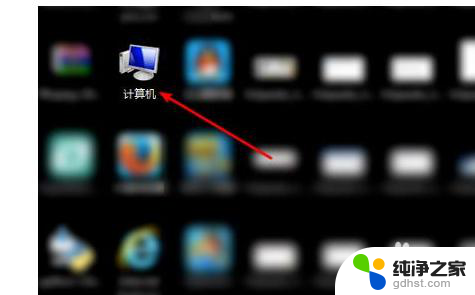
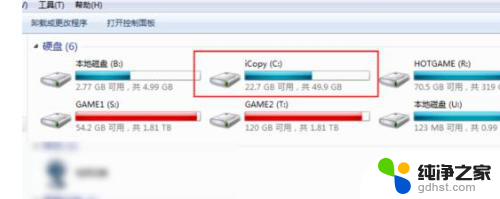
2.随后找到windows文件,双击再点击“system32”目录。
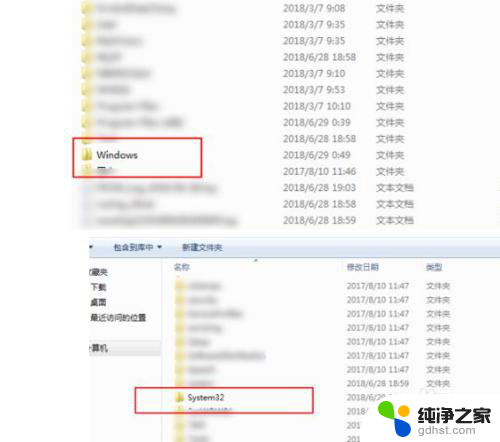
3.下滑找到“drivers”文件,双击进入。

4.找到sys文件,右击它并选择“删除”。
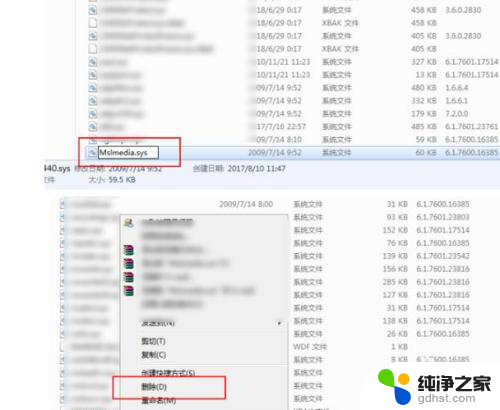
5.最后在按下“win+r”打开运行,输入cmd。

6.进入命令提示符后输入 sc delete mslmedia。
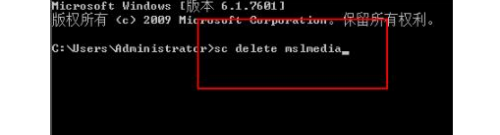
以上是如何彻底删除2345的全部内容的步骤,遇到同样问题的用户可以参考本文进行修复,希望对大家有所帮助。
- 上一篇: 怎么默认打开方式为office
- 下一篇: win10怎么把打印机设置成默认打印机
win10怎么彻底删除2345相关教程
-
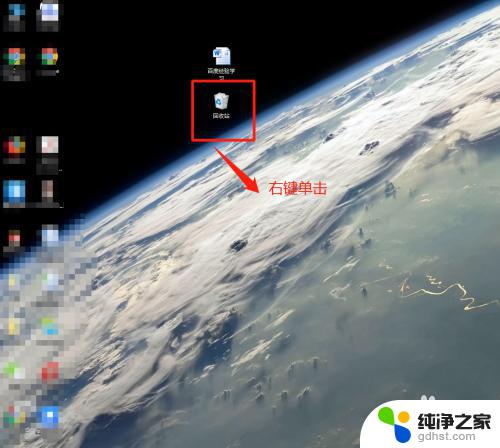 win10删除提醒
win10删除提醒2023-11-08
-
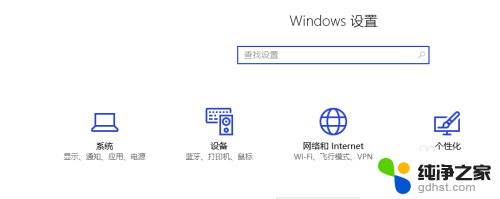 win10的添加删除程序在哪里
win10的添加删除程序在哪里2024-01-01
-
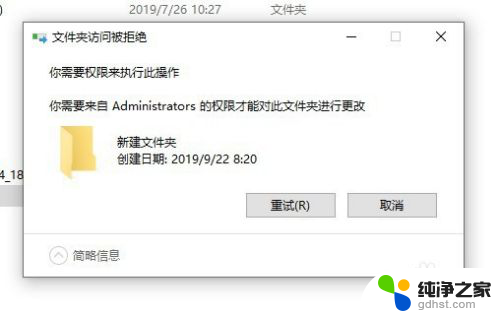 删除文件要管理员权限怎么删除
删除文件要管理员权限怎么删除2023-12-15
-
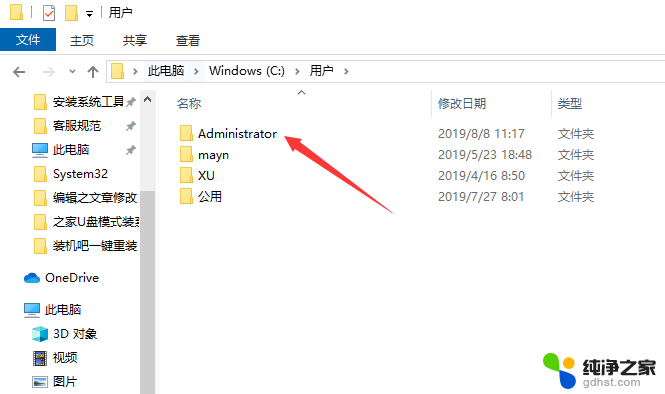 Win10重置此电脑会删除其他盘的文件吗详细介绍会删除其他盘的文件吗
Win10重置此电脑会删除其他盘的文件吗详细介绍会删除其他盘的文件吗2024-01-18
win10系统教程推荐